Photoshop软件怎么对图像色阶进行调整教学
更新日期:2023-09-24 06:20:54
来源:系统之家
手机扫码继续观看

Photoshop软件怎么对图像色阶进行调整教学。我们在ps软件中导入了彩色的图片之后,可以通过调整色阶的方式,来便捷的修改里面的图像色彩。通过截取分离图片的方式,还可以部分修改图像内容的色阶,一起来看看具体的修改色阶操作方法吧。
操作步骤
第一步:点击电脑“Photoshop”,如下图所示。
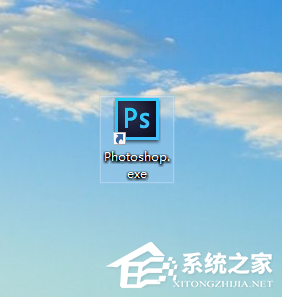
第二步:进入Photoshop后,点击右侧“图像”,如下图所示。
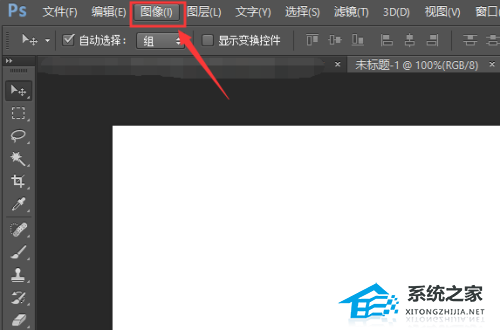
第三步:进入图像后,点击“调整”,如下图所示。
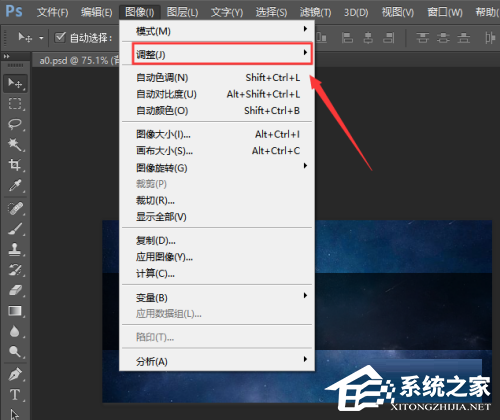
第四步:进入调整后,点击“色阶”选项,如下图所示。
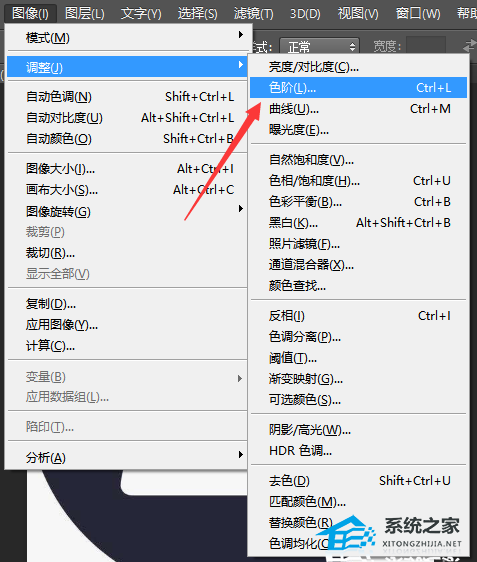
第五步:进入色阶后,调好参数,点击“确定”即可,如下图所示。
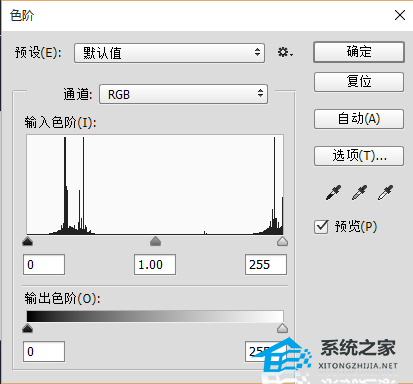
该文章是否有帮助到您?
常见问题
- monterey12.1正式版无法检测更新详情0次
- zui13更新计划详细介绍0次
- 优麒麟u盘安装详细教程0次
- 优麒麟和银河麒麟区别详细介绍0次
- monterey屏幕镜像使用教程0次
- monterey关闭sip教程0次
- 优麒麟操作系统详细评测0次
- monterey支持多设备互动吗详情0次
- 优麒麟中文设置教程0次
- monterey和bigsur区别详细介绍0次
系统下载排行
周
月
其他人正在下载
更多
安卓下载
更多
手机上观看
![]() 扫码手机上观看
扫码手机上观看
下一个:
U盘重装视频












